
文章插图
总结:1、点击开始菜单中的 控制面板 。2、然后在打开的页面中点击 硬件和声音 选项 。3、然后在打开的页面中选择点击 电源选项 。4、继续在打开的页面中点击左侧的 选择关闭盖子的功能 选项 。5、可以看到在默认状态下,用电池 和 接通电源 时,关闭盖子都会休眠 。6、点击后面的下拉框,在出现的选项中选择 不采取任何操作 ,然后点击 保存修改 ,这个时候,若是再盖上盖子,电脑不会休眠 。
演示环境信息:电脑型号:戴尔灵越5400,系统版本:windows 7,软件版本:windows 7
图文步骤:
1、点击开始菜单中的 控制面板 。
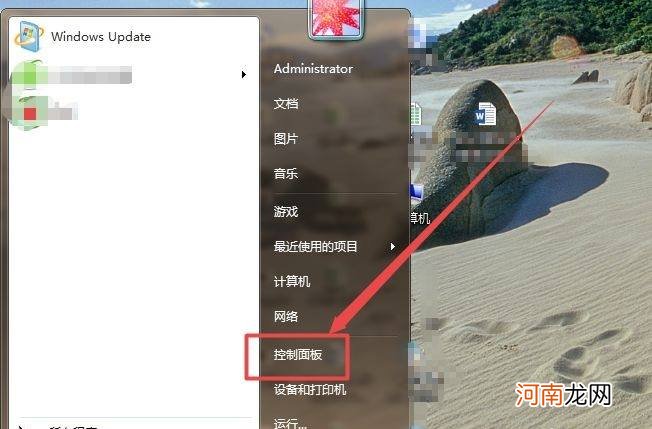
文章插图
2、然后在打开的页面中点击 硬件和声音 选项 。
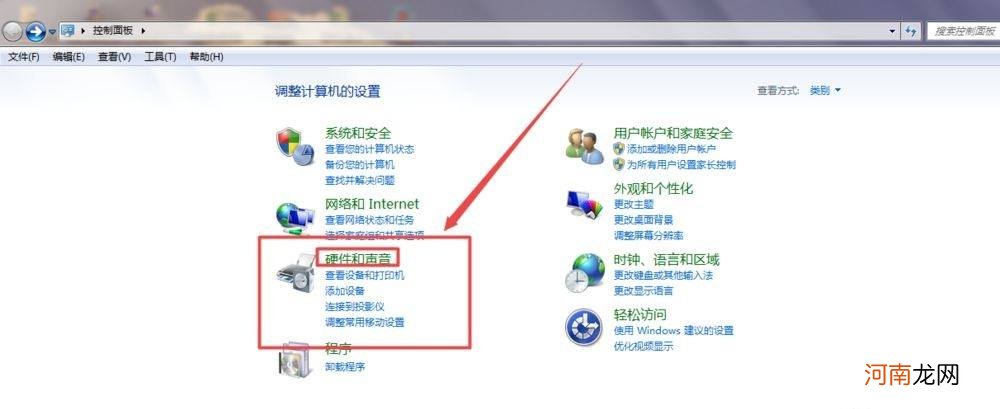
文章插图
3、然后在打开的页面中选择点击 电源选项 。
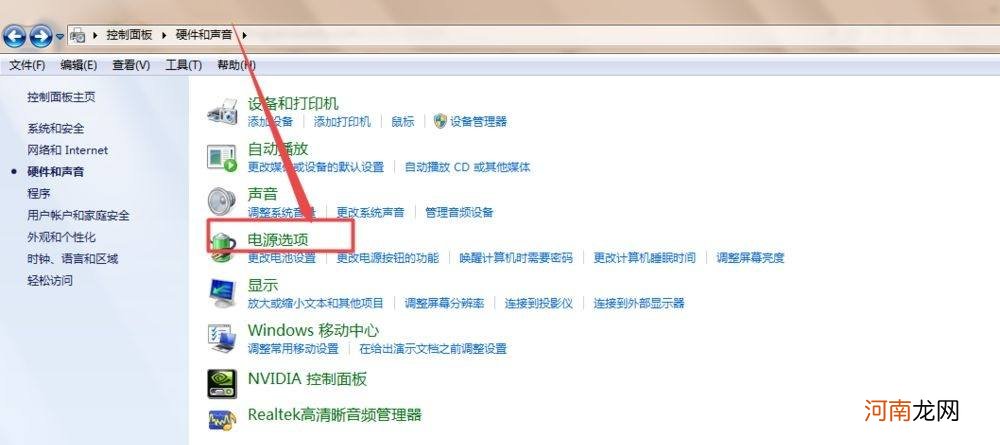
文章插图
4、继续在打开的页面中点击左侧的 选择关闭盖子的功能 选项 。
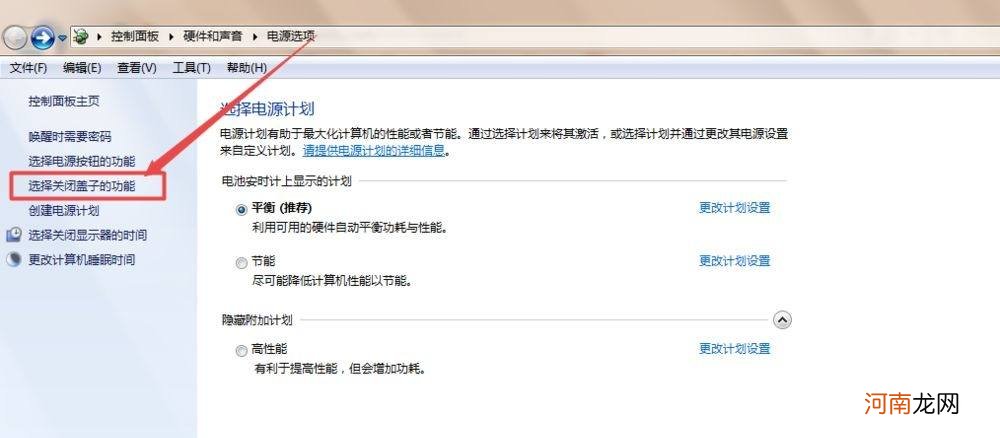
文章插图
5、可以看到在默认状态下,用电池 和 接通电源 时,关闭盖子都会休眠 。
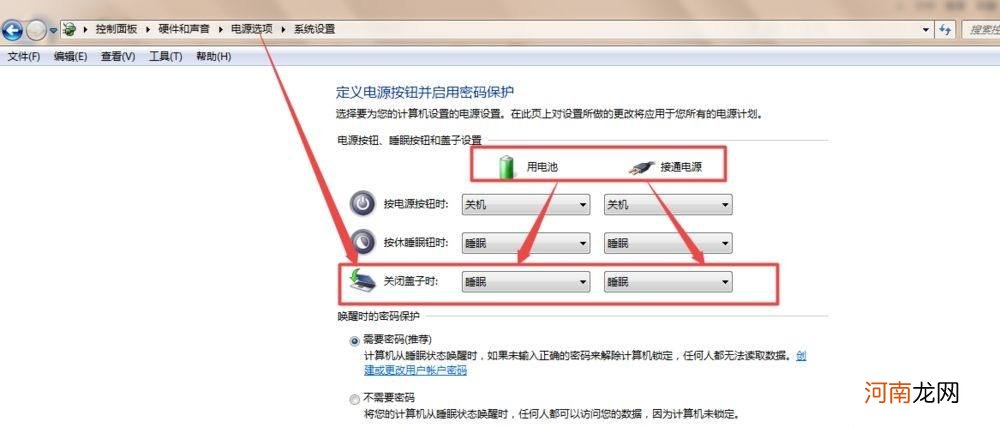
文章插图
6、点击后面的下拉框,在出现的选项中选择 不采取任何操作 ,然后点击 保存修改 ,这个时候,若是再盖上盖子,电脑不会休眠 。
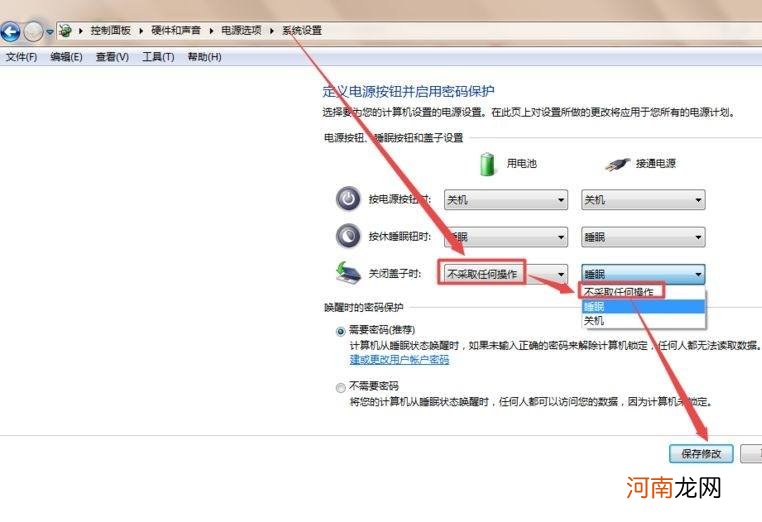
文章插图
【怎么设置笔记本电脑合上盖子不休眠优质】
- 录屏时怎么不录外界声音优质
- 电脑桌面整体变大了怎么恢复优质
- 打卡机设置了管理员怎么取消优质
- 苹果11怎么关闭延时3秒优质
- 笔记本电脑怎么改用户名优质
- window10怎么关闭自动更新,更新以后就老开不开机优质
- 电脑黑屏却开着机怎么办优质
- 孕晚期血压160怎么办
- 歇奶期是怎么引起的 歇奶是回奶了吗
- 哺乳期贫血的七大症状 哺乳期贫血怎么办?
